GoZ ユーザーインターフェースの紹介(3.3 の新機能)
Character Creator から ZBrush へ
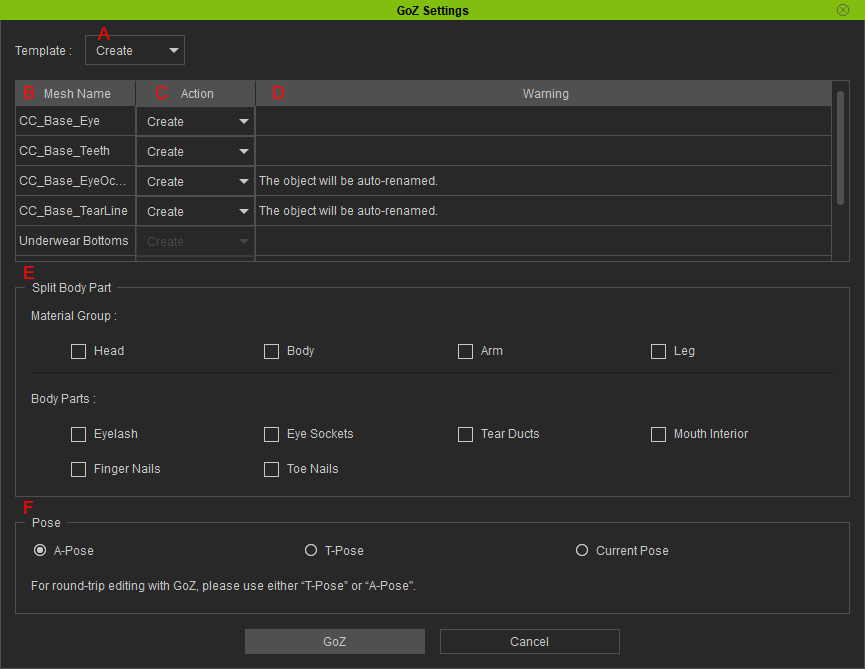
- Template:ドロップダウンリストを使用して、リスト内のアイテムのすべてに対する Action を一度にすばやく設定します。
可能な設定は Create、Relink、および Custom です。リスト内の各アイテムの Action が異なる場合、Template は自動的に Custom に切り替わります。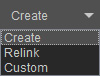
- Mesh Name:エクスポート用に選択したすべてのオブジェクトの名前を表示します。
- Action:ドロップダウンリストを使用して、ZBrush にアイテムを新しいツールとして出力するか、リンクされたツールとして出力するかを決定します。
- Create:アイテムは新しいツールとしてエクスポートされます。このアクションでエクスポートすると、アイテムの複数のツールが ZBrush に表示されます。
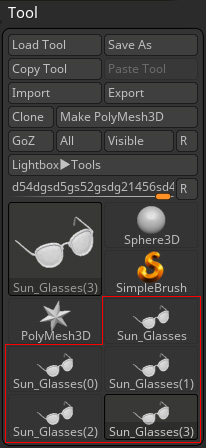
- Relink:アイテムはリンクされたツールとしてエクスポートされます。ZBrush のツールキャビネットには1つのツールのみが表示され編集対象になります。
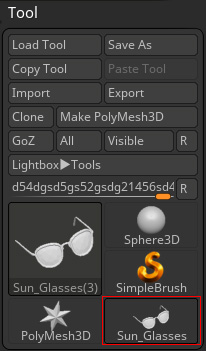
- GoZ 機能のツールファイルは、(デフォルトでは)以下のパスに保存されています:
C:\Users\Public\Pixologic\GoZProjects\Default
- Create:アイテムは新しいツールとしてエクスポートされます。このアクションでエクスポートすると、アイテムの複数のツールが ZBrush に表示されます。
- Warning:追加情報を表示します。
- Split Body Part:キャラクターを ZBrush ツールにエンティティあるいは分離されたパーツとしてエクスポートします。これらは ZBrush の Sub tool メニュー内で見つけることができます。
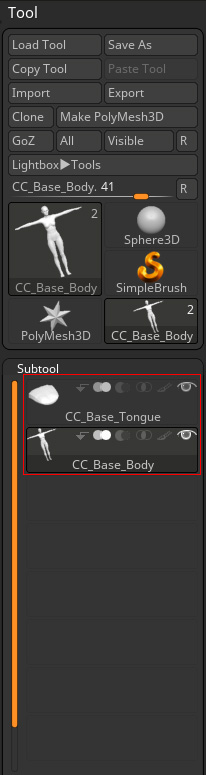
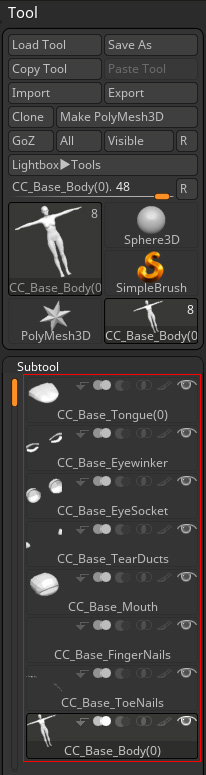
分割されていないキャラクター
複数のパーツに分割されたキャラクター
- Pose: キャラクターを T、A、あるいは現在のポーズで Zbrush に送信するにはこれを使用します。 ZBrush と Character Creator の間で相互にやりとりしながら上手く編集するには、T-Pose または A-Pose のラジオボタンを選択してください。
ZBrush から Character Creator へ
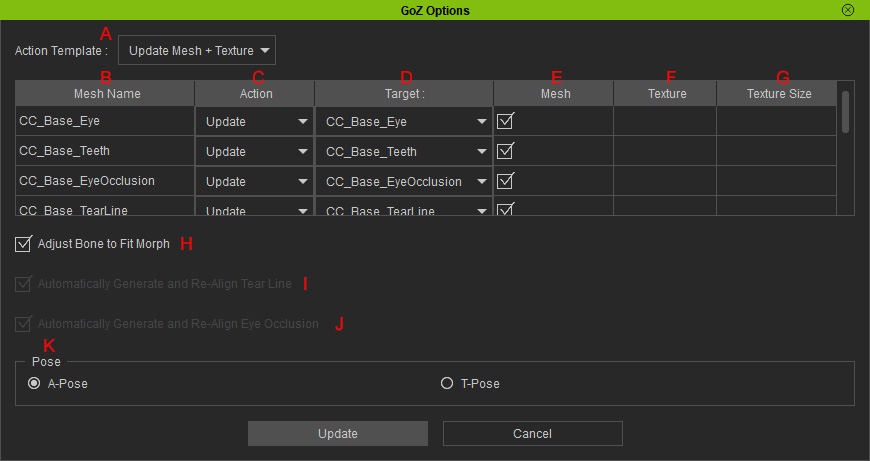
- Action Template:このドロップダウンリストを使用して、すべてのアイテムの Mesh および/または Texture ボックスを一度にアクティブにします。
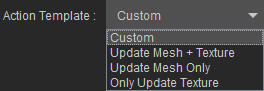
- Update Mesh + Texture:すべての Mesh および Texture セルボックスを自動的にアクティブにします。
- Update Mesh Only:Mesh セル内のすべてのボックスを自動的にアクティブにします。
- Only Update Texture:Texture セルのすべてのボックスを自動的にアクティブにします。
- Mesh Name:Character Creator に送り返すアイテムの名前を表示します。
- Action:ドロップダウンリストを使用して、元のアイテムを更新するか、新しいアクセサリーや衣服を作成するかを決定します。
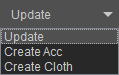
- Target:このドロップダウンリストには、同じ頂点数を持つすべてのモデルが表示されます。更新するターゲットを決定できます。
- Mesh:このボックスを有効または無効にして、ターゲットオブジェクトを更新するか、新しいオブジェクトを作成するかを決定します。
- Texture:これをアクティブにすると ZBrush で使用されていたテクスチャを Character Creator のターゲットオブジェクトにも適用します。
*ターゲットオブジェクトが複数のマテリアルを持っていた場合(たとえば、歯と舌のマテリアルを含む口オブジェクト)、セルは空白になりますのでご注意ください。 - Texture Size:ドロップダウンリストからインポートするテクスチャの解像度を設定します。
- Adjust Bone to Fit Morph:モーフィングされたボディの形状に応じて、Character Creator がボーンの位置と長さを自動的に修正します。
* このチェックボックスを有効にするには、GoZ でキャラクターを移行する際にキャラクターのメッシュ全体を選択しておかなければなりません。
- Automatically Generate and Re-Align Tear Line: ZBrush で造形し直した TearLine メッシュを破棄したい場合は、このチェックボックスを有効にしてください。Character Creator が新しいメッシュを生成します。
- Automatically Generate and Re-Align Eye Occlusion: ZBrush で造形し直した Occlusion メッシュを破棄したい場合は、このチェックボックスを有効にしてください。Character Creator が新しいメッシュを生成します。
- Pose: Character Creator から GoZ した時のキャラクターのポーズに合わせて設定します。

